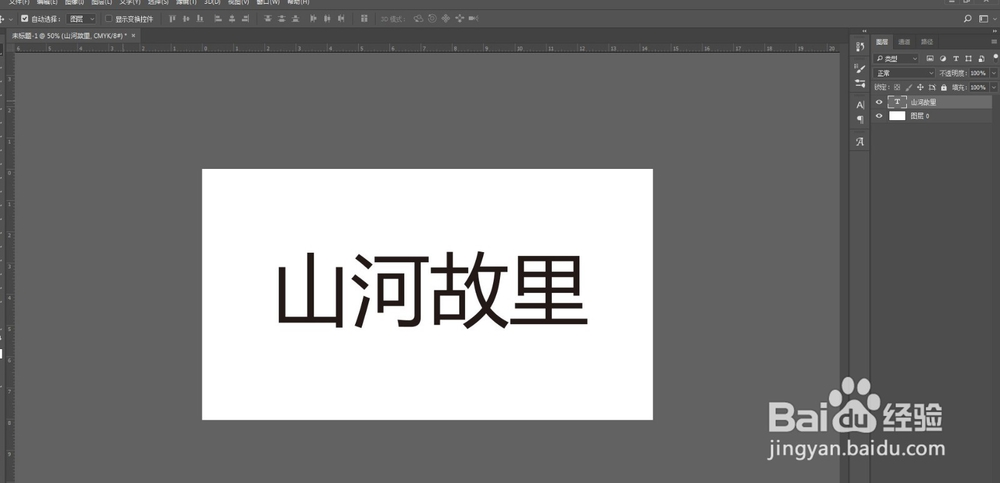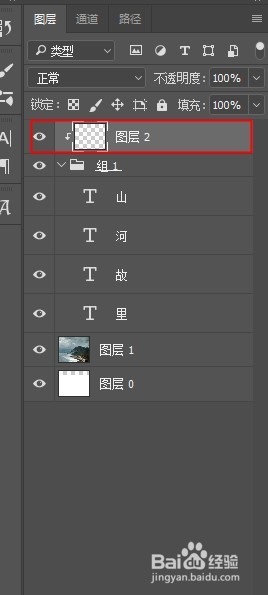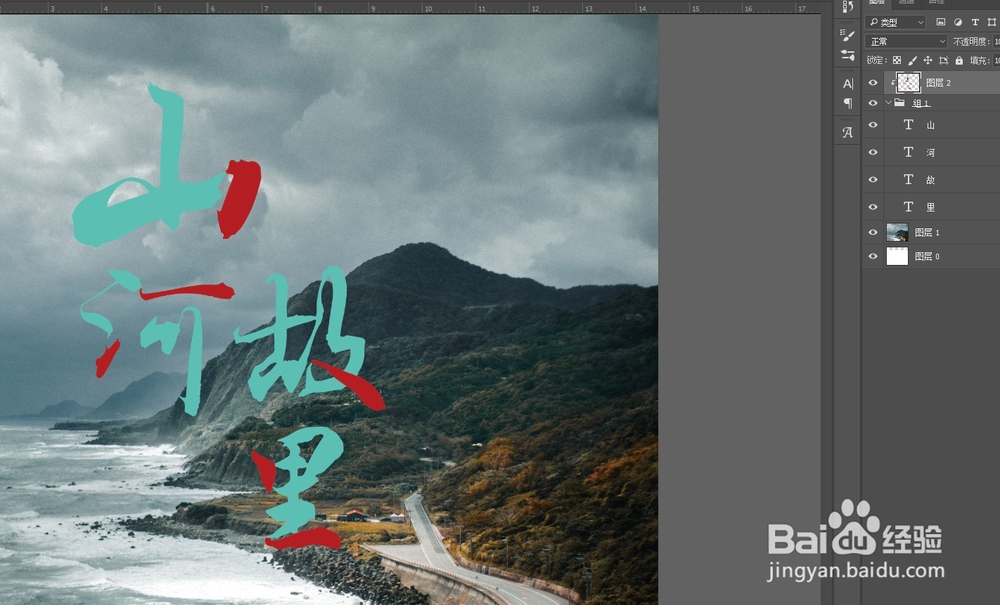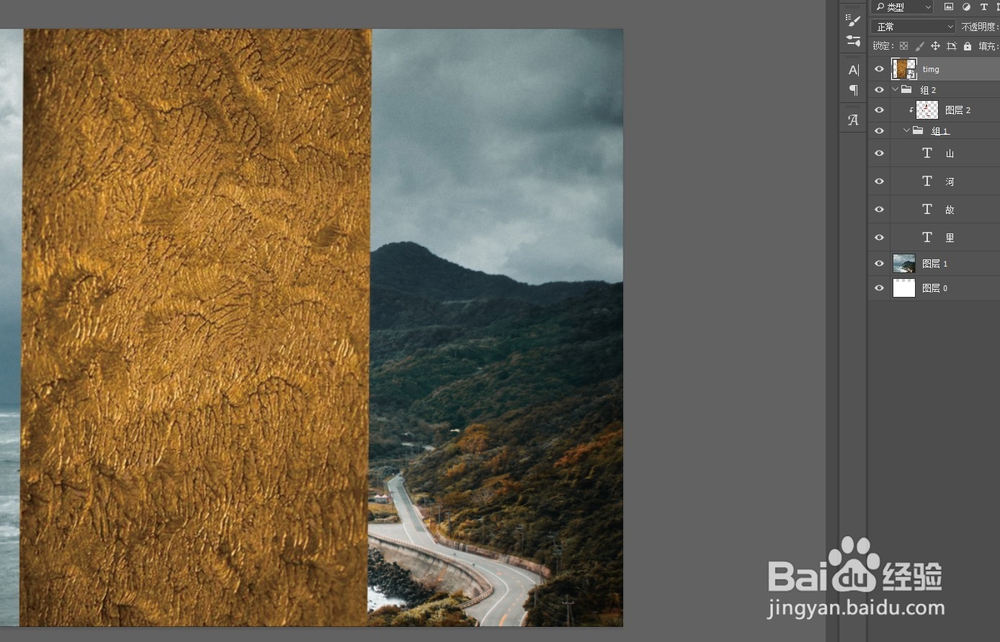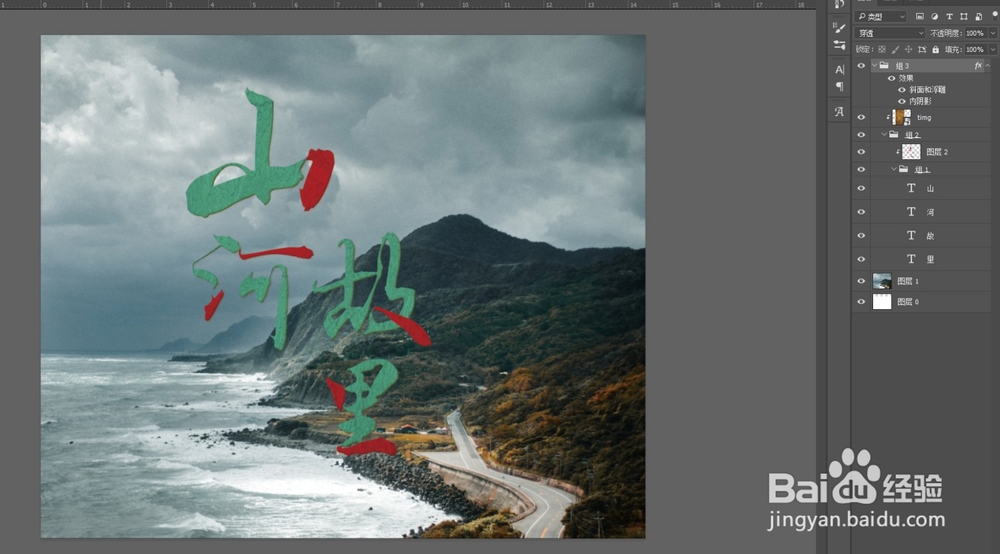PS如何快速给文字中的笔画单独添加颜色
1、第一步,新建画布,在画布上打上需要的文字。
2、第二步,拖入一张图片放到文字层下方做背景。
3、第三步,调整文字的字体和字号大小,根据背景图更改文字的颜色。
4、第四步,将四个字的图层全选中,按ctrl+g打包成组。在顶部建立空白图层,并向下创建剪切蒙版。
5、第五步,将前景色改为想要的颜色,用硬边画笔在空白图层上对准要改颜色的字的笔画仔细涂抹。
6、第六步,将字的图层和颜色涂抹层一起打包成组,再拖入一个纹理素材,放到顶层,向下创建剪切蒙版,降低纹理层的图层不透明度,再适当添加一些阴影和浮雕效果,就完成了。
声明:本网站引用、摘录或转载内容仅供网站访问者交流或参考,不代表本站立场,如存在版权或非法内容,请联系站长删除,联系邮箱:site.kefu@qq.com。
阅读量:22
阅读量:84
阅读量:70
阅读量:42
阅读量:46